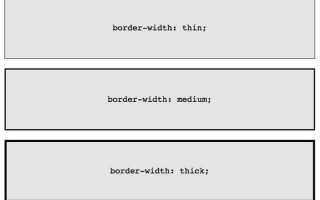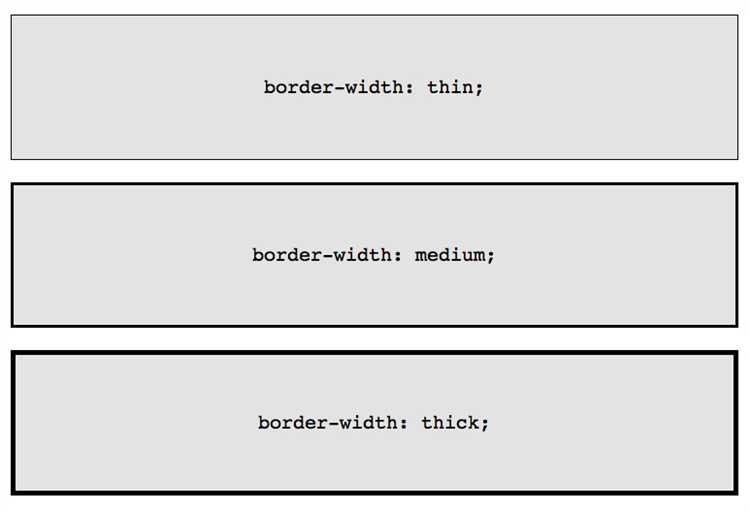
Создание рамки вокруг текста с помощью CSS – это простой и эффективный способ улучшить визуальное восприятие контента на веб-странице. В отличие от традиционных HTML-методов, CSS позволяет гибко настроить не только внешний вид рамки, но и её поведение, адаптируя дизайн под различные устройства и разрешения экранов. Один из самых распространённых способов – это использование свойства border, которое позволяет задавать границы элемента с текстом. Важно учитывать, что с помощью CSS можно задавать не только толщину и цвет рамки, но и её стиль: сплошную, пунктирную или точечную.
Основное свойство для создания рамки – border, которое комбинирует несколько характеристик: цвет, стиль и ширину. Например, свойство border: 2px solid #000; создаёт чёрную сплошную рамку толщиной 2 пикселя. Это базовый вариант, который работает во многих случаях, но для более сложных задач можно использовать дополнительные методы, такие как box-shadow для создания тени вокруг текста или outline для выделения текста без изменения размера элемента.
При разработке важно помнить, что рамка не ограничивается только внешними границами текста. Использование различных сочетаний свойств позволяет создавать эффекты, такие как внутренние отступы или границы с радиусами, придавая стилю текстовых блоков уникальный вид. В следующем разделе мы рассмотрим, как комбинировать эти техники для достижения максимального визуального эффекта.
Выбор стиля рамки для текста в CSS
В CSS для создания рамки вокруг текста можно использовать свойство border, которое позволяет гибко настроить внешний вид рамки. Стиль рамки определяет, как она будет отображаться вокруг текста, включая её тип, цвет и ширину.
Для выбора стиля рамки нужно использовать значение свойства border-style. Среди доступных вариантов есть:
- solid – сплошная линия, самый популярный вариант для рамки.
- dotted – пунктирная линия, которая подходит для создания легкого и непринужденного оформления.
- dashed – линия, состоящая из чередующихся отрезков, также дает динамичный вид.
- double – две параллельные линии, создающие эффект двойной рамки.
- groove – рамка с эффектом выемки, напоминающая канавку, что подходит для элементов с глубиной.
- ridge – противоположность groove, создающая эффект выступающей рамки.
- inset – рамка, как бы вдавленная в элемент.
- outset – наоборот, рамка выглядит выпуклой, будто выходит за пределы элемента.
- none – отсутствие рамки.
Для подбора подходящего стиля важно учитывать общий стиль сайта и предпочтения пользователя. Например, solid рамка будет уместна в большинстве случаев, если необходимо выделить блок текста. Если требуется добавить легкости, можно использовать dotted или dashed. Для создания более сложных эффектов, например, для кнопок или панелей, подойдут groove и ridge.
Важно помнить, что для улучшения восприятия текста часто используют border-width для регулировки толщины линии, а border-color – для выбора цвета рамки. В некоторых случаях стоит также экспериментировать с border-radius, чтобы сделать углы рамки округлыми.
Выбор стиля рамки зависит от контекста и цели дизайна. Например, если нужно выделить важную информацию, лучше использовать solid или double с ярким контрастным цветом. Если же цель – сделать оформление более воздушным, подходят dotted или dashed.
Как задать толщину и цвет рамки с помощью CSS
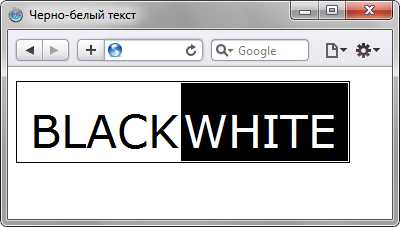
Для того чтобы изменить толщину и цвет рамки элемента с помощью CSS, используется свойство border. Это свойство позволяет задавать сразу несколько параметров рамки: толщину, стиль и цвет. Рассмотрим, как корректно настроить эти параметры.
Толщина рамки определяется с помощью значения, которое указывается в пикселях (px), эм (em), процентах (%), или других единицах измерения. Например, если вы хотите, чтобы рамка была толщиной 3 пикселя, следует использовать следующий код:
border: 3px solid black;Здесь 3px – это толщина рамки, solid – стиль рамки, а black – ее цвет.
Для настройки толщины можно использовать и другие значения. Например, можно задать рамку только с одной стороны элемента, а другие оставить без изменений. Для этого используют сокращенные свойства, такие как border-top, border-right, border-bottom, border-left, как показано ниже:
border-top: 5px solid red;Здесь толщина верхней границы будет 5 пикселей, а ее цвет – красный. Остальные стороны рамки не будут отображаться.
Цвет рамки может быть задан разными способами: через названия цветов (например, red, blue), через код в шестнадцатеричной системе (например, #ff0000 для красного цвета) или через функции rgb(), rgba() и hsl().
Пример с использованием шестнадцатеричного кода:
border: 2px solid #00ff00;Здесь рамка будет толщиной 2 пикселя, с solid-стилем и зеленым цветом (#00ff00).
Для работы с прозрачностью можно использовать цвет в формате rgba, где первый параметр – это красный (R), второй – зеленый (G), третий – синий (B), а четвертый – прозрачность (A), значение от 0 до 1. Пример:
border: 3px solid rgba(0, 0, 255, 0.5);В этом примере рамка будет синей с прозрачностью 50%. Таким образом, можно контролировать не только цвет, но и степень прозрачности рамки.
Важно помнить, что свойство border может быть применено ко всем сторонам элемента одновременно. Однако для более точного контроля, можно использовать отдельные свойства для каждой стороны, как показано выше. Это позволяет создавать сложные визуальные эффекты с разными толщинами и цветами на разных частях рамки.
Использование border-radius для скругления углов рамки

Свойство border-radius в CSS позволяет задавать скругление углов рамки элемента. Это один из самых эффективных способов добиться мягкости и элегантности в дизайне без использования изображений или дополнительных классов. Он принимает значения в пикселях, процентах или других единицах измерения, что дает гибкость в настройке скруглений.
Чтобы применить border-radius к рамке, достаточно указать его в соответствующем стиле. Например, чтобы скруглить углы рамки на 10 пикселей, можно использовать следующее правило:
div {
border: 2px solid #000;
border-radius: 10px;
}
Для более сложных эффектов можно задавать различные значения для каждого угла. Например, чтобы сделать верхний левый угол радиусом 5px, а остальные углы скруглить на 15px, используйте:
div {
border: 2px solid #000;
border-radius: 5px 15px 15px 15px;
}
Важно: когда все четыре угла должны иметь одинаковое скругление, достаточно указать одно значение, например: border-radius: 10px;. Это значительно сокращает количество кода и улучшает читаемость.
Кроме того, можно использовать проценты для создания скруглений, которые зависят от размера элемента. Например, если задать border-radius: 50%;, то элемент с квадратной формой станет кругом. Этот прием идеально подходит для создания круглых кнопок, аватарок и других элементов интерфейса:
div {
width: 100px;
height: 100px;
border-radius: 50%;
background-color: #000;
}
Рекомендуется использовать border-radius для улучшения визуального восприятия и гармонии элементов на странице. Он также помогает сделать интерфейс более современным и привлекательным. Важно помнить, что слишком большие значения скругления могут нарушить баланс, особенно для маленьких элементов.
Как добавить отступы внутри рамки с помощью padding
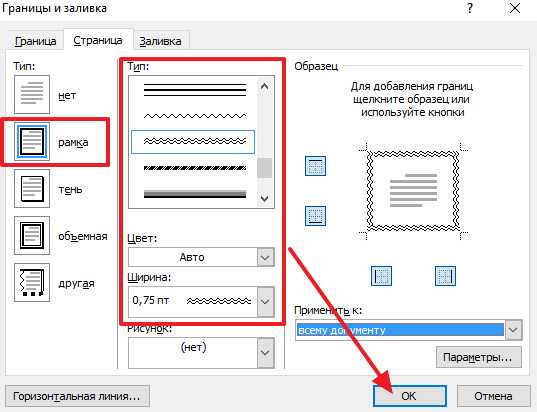
Для добавления отступов внутри рамки элемента используется свойство padding. Оно определяет пространство между содержимым элемента и его границами. Если вы хотите, чтобы текст не прилегал к рамке, а имел пространство вокруг, примените padding.
Синтаксис свойства padding позволяет указать отступы с разных сторон: сверху, справа, снизу и слева. Можно использовать одно значение для всех сторон или задать индивидуальные отступы для каждой из них.
Пример базового использования:
div {
border: 2px solid black;
padding: 20px;
}В этом примере отступы равны 20 пикселям с каждой стороны, что создает пространство между рамкой и текстом. Если необходимо задать разные отступы для каждой стороны, можно использовать следующий синтаксис:
div {
border: 2px solid black;
padding: 10px 15px 20px 25px;
}Здесь указаны отступы по часовой стрелке: сверху 10px, справа 15px, снизу 20px и слева 25px. При этом, если указано только одно значение, оно применяется ко всем сторонам. Два значения применяются так, что первое – это отступы сверху и снизу, второе – справа и слева.
Чтобы более точно контролировать расположение контента, можно задавать отступы для каждой стороны отдельно, например:
div {
border: 2px solid black;
padding-top: 20px;
padding-right: 10px;
padding-bottom: 15px;
padding-left: 5px;
}Это решение даёт возможность более гибко настроить отступы в зависимости от требований дизайна. Также можно комбинировать значения в пикселях, процентах или других единицах измерения, например, em или rem.
Использование padding влияет на общие размеры элемента. При увеличении отступов, элемент с рамкой увеличивает свои размеры, так как отступы добавляются к ширине и высоте блока. Это стоит учитывать, если важно сохранить точные размеры элемента.
Применение изображений в качестве рамки для текста
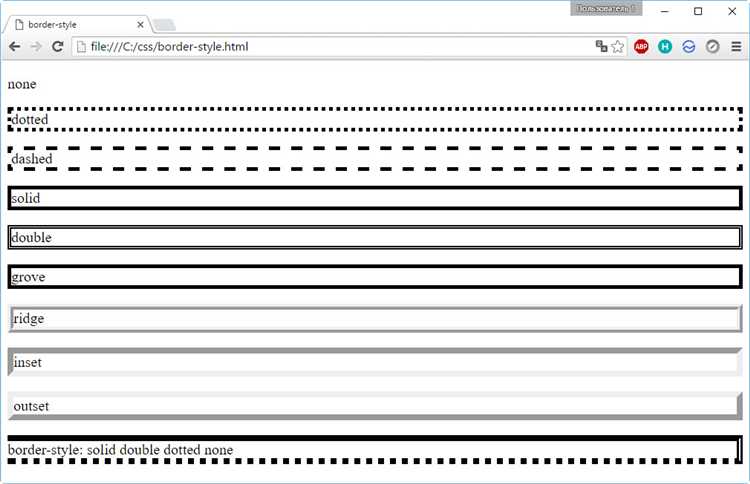
Использование изображений в качестве рамки для текста позволяет создать уникальный визуальный стиль. Это может быть полезно для выделения важной информации или добавления декоративных элементов на сайт. В CSS для этого используется свойство border-image, которое позволяет задать изображение вместо стандартной однотонной рамки.
Для применения изображения в качестве рамки необходимо задать путь к изображению с помощью свойства border-image-source. Также важно учитывать параметры border-image-slice, border-image-width и border-image-repeat, которые определяют, как будет отображаться изображение на границах элемента.
Пример использования:
div {
border: 10px solid transparent;
border-image-source: url('frame.png');
border-image-slice: 30%;
border-image-width: 15px;
border-image-repeat: round;
}
В этом примере создается рамка из изображения frame.png, с обрезанием 30% от изображения для создания эффекта масштабирования. border-image-repeat: round позволяет повторить изображение, если оно не заполняет всю границу элемента.
При использовании изображений для рамок важно учитывать их размеры и разрешение. Лучше всего использовать изображения с подходящей плотностью пикселей, чтобы рамка выглядела аккуратно на разных устройствах. Например, для ретины может понадобиться изображение с двойной плотностью пикселей.
Также стоит помнить, что изображения в качестве рамок могут добавлять дополнительные затраты на производительность, особенно если используется большое количество изображений или они имеют высокий размер. Поэтому важно тестировать сайт на разных устройствах для проверки производительности.
Таким образом, использование изображений для создания рамок – это мощный инструмент для улучшения визуального восприятия страницы, но требует тщательной настройки для обеспечения оптимальной производительности и совместимости с различными экранами.
Как создать рамку с несколькими линиями для текста
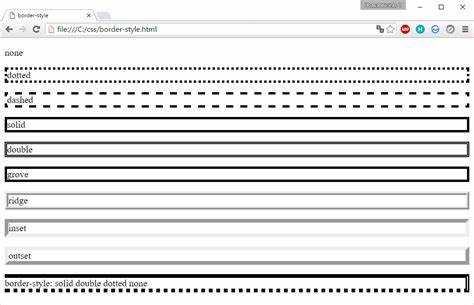
Для создания рамки с несколькими линиями вокруг текста можно использовать свойство border в CSS и комбинировать его с псевдоэлементами. Это позволяет создать эффект нескольких линий разного цвета и толщины.
Рассмотрим пример, как можно использовать box-shadow и border для создания многослойной рамки:
Текст внутри рамки
- Используйте свойство
box-shadowдля добавления внешних теней, которые будут выглядеть как дополнительные линии рамки. - Для того, чтобы линии не перекрывались, задайте
insetвbox-shadow. - Цвет и толщину каждой линии можно настроить индивидуально, что даёт большую гибкость.
Пример CSS-кода:
.multi-border {
position: relative;
padding: 10px;
background-color: #fff;
box-shadow:
0 0 0 3px #ff0000, /* Первая линия */
0 0 0 6px #00ff00, /* Вторая линия */
0 0 0 9px #0000ff; /* Третья линия */
border: 2px solid #000; /* Внешняя граница */
}
В этом примере:
- Каждый слой рамки задается через отдельное значение в свойстве
box-shadow, где 0 0 – это смещение, а число после этого – это размер внешней тени. - Каждый слой можно настроить на свой цвет, чтобы добиться желаемого визуального эффекта.
- Использование
box-shadowпозволяет создавать сложные рамки с несколькими слоями, не нарушая структуру самого элемента.
Другим способом создания нескольких линий является использование псевдоэлементов. Это добавляет дополнительные блоки вокруг текста, которые можно стилизовать как линии.
.multi-border::before, .multi-border::after {
content: '';
position: absolute;
left: -5px;
right: -5px;
top: -5px;
bottom: -5px;
border: 2px solid #000;
}
.multi-border::before {
top: -10px;
left: -10px;
right: -10px;
bottom: -10px;
border-color: #ff0000;
}
Таким образом, можно получить эффект многослойной рамки с разными цветами и толщинами линий, не используя дополнительные контейнеры.
Настройка стилей рамки с помощью псевдоэлементов
Для создания рамки вокруг текста можно использовать псевдоэлементы ::before и ::after, которые позволяют добавлять дополнительные элементы в структуру без изменения HTML. Это дает гибкость в настройке внешнего вида рамки и упрощает работу с динамическим контентом.
Основная идея заключается в том, чтобы псевдоэлементы занимали пространство вокруг текста, имитируя рамку. При этом не нужно добавлять лишние элементы в HTML-код, что позволяет поддерживать чистоту структуры.
Пример базового использования:
.element {
position: relative;
}
.element::before,
.element::after {
content: '';
position: absolute;
width: 100%;
height: 100%;
border: 2px solid black;
}
.element::before {
top: 0;
left: 0;
}
.element::after {
bottom: 0;
right: 0;
}
В данном примере псевдоэлементы ::before и ::after создают рамку по периметру элемента. Параметры position: absolute позволяют разместить рамку в нужном месте относительно родительского элемента с position: relative.
Для точной настройки внешнего вида рамки можно изменить параметры ширины, стиля или цвета границы. Например, для создания более сложной рамки с эффектом скругленных углов, можно использовать следующие свойства:
.element::before,
.element::after {
border-radius: 10px;
border: 4px solid #3498db;
}
Если нужно добавить пространство между текстом и рамкой, можно использовать padding для элемента, а затем подкорректировать положение псевдоэлементов:
.element {
padding: 20px;
}
.element::before,
.element::after {
top: -20px;
left: -20px;
right: -20px;
bottom: -20px;
}
Такая настройка позволяет изменить расстояние между контентом и рамкой без вмешательства в структуру документа. Также можно добавить дополнительные визуальные эффекты, например, тени или анимации:
.element::before {
box-shadow: 0 0 10px rgba(0, 0, 0, 0.1);
}
Использование псевдоэлементов позволяет добиться гибкости и точности при создании рамок, минимизируя изменения в HTML-коде и предоставляя широкие возможности для кастомизации внешнего вида элементов.